4. L’interface utilisateur
4.1. Présentation de l’interface utilisateur
Pour suivre ce manuel, assurez-vous que l’interface utilisateur « Nouvelle interface utilisateur » est activée sur votre dispositif GX : Paramètres → Affichage et langue → Interface utilisateur.
L’interface utilisateur propose une présentation claire et intuitive, facilitant la navigation et améliorant la visibilité des données.
Fonctions
Console à distance : Console à distance : Fonctionne localement dans votre navigateur (via le LAN ou le portail VRM) et communique directement avec le dispositif GX.
Modes clair et sombre : Optimisés pour différentes conditions d’éclairage. Le mode sombre est activé par défaut.
4.2. La page Résumé
La page Résumé fournit un aperçu clair des données clés du système via un widget personnalisable en forme d’anneau.
Les barres circulaires configurables à gauche de la page Résumé indiquent la puissance importée/exportée du réseau, la production solaire, et, si disponible, la puissance de sortie de l’alternateur depuis des dispositifs compatibles tels que le Wakespeed WS500 ou l’Orion XS. Le widget central affiche l’état du stockage d’énergie et, si configuré, le niveau du réservoir. Les widgets circulaires à droite donnent un aperçu de la consommation électrique. Les paramètres de la page Résumé peuvent être configurés dans le menu Affichage et langue.
|
4.3. La page Vue d’ensemble
La mise en page fournit une vue complète du système en un seul endroit, facilitant la surveillance, le contrôle et la gestion.
La page Vue d’ensemble est divisée en trois sections :
Un bouton situé en haut à gauche (accessible depuis n’importe quelle page) ouvre le panneau de contrôle pour un accès rapide à :
Tous les éléments entourés d’un cadre bleu sont interactifs et ouvrent une vue détaillée. |
4.4. Profil de sécurité du réseau
Le paramètre de profil de sécurité du réseau permet de contrôler la manière dont les données sont échangées localement (Ethernet ou WiFi) et à distance (via le portail VRM).
Trois profils sont disponibles :
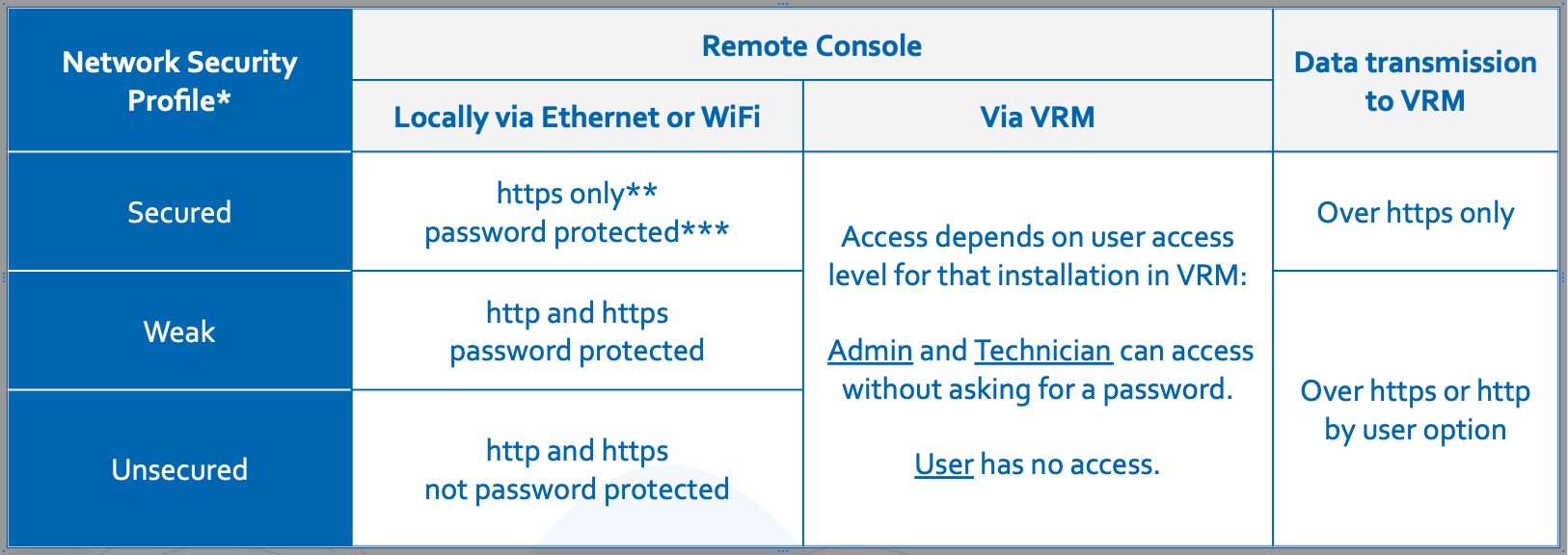
* Lors d’une mise à jour depuis une version antérieure à la v3.50, le profil est défini automatiquement en fonction des anciens paramètres réseau et de console à distance. Les nouveaux appareils livrés avec la version v3.50 ou ultérieure sont réglés par défaut sur Sécurisé.
** Tout accès via http est redirigé vers son équivalent https.
*** Sur les nouveaux appareils livrés avec la version v3.50 ou ultérieure, le mot de passe par défaut correspond au code PIN Bluetooth aléatoire à six chiffres imprimé sur le boîtier du dispositif GX. Lors de la mise à niveau d’un dispositif GX existant, le profil de sécurité est automatiquement configuré pour correspondre aux paramètres définis par l’utilisateur, comme l’activation de la console à distance via LAN et la protection par mot de passe.
Les modifications du profil de sécurité peuvent être effectuées dans le menu Paramètres → Général → Profil de sécurité du réseau. |
Détails du profil de sécurité du réseau
Le paramètre Profil de sécurité du réseau s’applique exclusivement à l’accès réseau local. Il n’affecte pas l’accès physique au dispositif ni le paramètre de niveau d’accès à l’écran (Utilisateur/Utilisateur et installateur), qui sont configurés séparément.
Lors de l’accès à la console à distance via le réseau local en HTTPS, le navigateur affiche un avertissement de certificat. Celui-ci doit être accepté pour continuer.
Une fois connecté à la console à distance via le réseau local ou WiFi, la session du navigateur reste active pendant 365 jours avant qu’une nouvelle connexion ne soit requise.
Pour vous déconnecter manuellement, accédez à Paramètres → Général → Déconnexion dans la console à distance.
Récupération d’un mot de passe d’accès au réseau perdu
Si le mot de passe d’accès au réseau est perdu, celui-ci peut être réinitialisé à l’aide de l’une des méthodes suivantes, selon le modèle du dispositif GX :
Le mot de passe d’accès au réseau peut être modifié directement via l’affichage du dispositif. Cela nécessite que le niveau d’accès soit défini sur « Utilisateur et installateur ».
Insérez une clé USB configurée comme clé « Réinitialisation des paramètres d’usine par défaut » et redémarrez le dispositif. Reportez-vous à Procédure de réinitialisation des paramètres d’usine pour obtenir des instructions sur la création de la clé USB.
Remarques :
Vous pouvez modifier le mot de passe du dispositif ; il doit comporter au moins 8 caractères.
Le code PIN Bluetooth reste fixe à six chiffres, conformément aux normes Bluetooth.